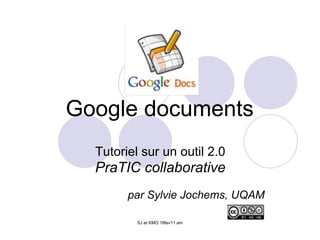
Soigner ses TIC communautaires : tutoriel_googledocs_vsj
- 1. Google documents Tutoriel sur un outil 2.0 PraTIC collaborative par Sylvie Jochems, UQAM SJ et KMO 18fev11 am
- 2. Google documents en action communautaire, pour qui est-ce utile ? Directeur-trice, coordonnateur-trice Les intervenantEs Les membres qui s'impliquent dans l'organisme Les alliéEs, partenaires etc... SJ et KMO 18fev11
- 3. Google documents en action communautaire Pourquoi est-ce utile ? Quels avantages? Avantages : C'est très très facile à utiliser ! (1) Pour accéder à des documents de travail où que nous soyons (bureau, maison, café internet, ...) Plus besoin de s'échanger des documents, on travaille directement en ligne! (1) Pour archiver des documents (backup) La dernière version du fichier est toujours accessible à tous (1). Pour partager des documents avec des collègues Pour envoyer des documents sans remplir les boîtes courriels, la vôtre et celles des destinataires Pour travailler ensemble! Co-rédiger des documents Inconvénients : Il faut une connexion Internet sinon on ne peut pas accéder au fichier (1). Encore un site où il faut s'inscrire !(1) SJ et KMO 18fev11
- 4. Google documents en action communautaire Recommandations Pour plus de convivialité avec Google, utilisez le navigateur Firefox Mozilla ou Google Chrome Discutez et décidez collectivement des règles d'accès aux documents Google : qui peut avoir accès? pourquoi? qui peut modifier ces documents? Pensez à organiser vos documents grâce à différents dossiers (ie catégories). SJ et KMO 18fev11
- 5. On commence?! exercices d'introduction En alternance... Diapositive Exercice suivie de Diapositive Solution SJ et KMO 18fev11
- 6. Diapositive Exercice Etape 1. Avoir son compte Google Bon à savoir! Pour avoir accès à Google documents, il faut avoir un compte Google. À faire! PraTIC: transmettez à Sylvie et à vos collègues de formation le courriel que vous utilisez. Cela nous permettra d'expérimenter le travail collaboratif ! SJ et KMO 18fev11
- 7. Diapositive Solution Etape 1. Avoir son compte Google Comment s'inscrire ? (1) 1. Se rendre sur le site http://docs.google.com/ et s'inscrire -> « Create a new Google Account » 2. Cliquez sur le lien de confirmation que vous avez reçu dans votre messagerie. 3. Retournez sur http://docs.google.com/ et s'il le faut, connectez-vous sur votre compte. SJ et KMO 18fev11
- 8. Diapositive Exercice Etape 2. Ouvrir un document 2.1 Testez le traitement de texte, une présentation ou un dessin! Par exemple: décrivez en quelques mots la mission de votre organisme et votre fonction 2.2 Nommez votre fichier 2.3 Expérimentez la fonction d'insertion d'un commentaire 2.4 Téléchargez un document déjà existant dans votre ordinateur SJ et KMO 18fev11
- 9. Diapositive Solution Etape 2. Ouvrir un document 2.1 Pour tester un 2.2 Pour nommer votre traitement de texte, une fichier: présentation ou un dessin: 1. En haut à gauche de la fenêtre ... en haut de la fenêtre 2. cliquez sur "Créer un élément" à droite de Google 3. choisissez le type de documents document à ouvrir 4. ou même une "collection" ie un dossier dans lequel cliquez sur "document vous pourrez ranger sans titre" plusieurs documents SJ et KMO 18fev11
- 10. Diapositive Solution Etape 2. Ouvrir un document 2.3 Pour expérimenter la 2.4 Pour télécharger un fonction d'insertion d'un document déjà existant dans commentaire: votre ordinateur Traitement de texte: Bouton "importer" "insertion" + "sélectionner les fichiers à importer" "commentaire" Déterminez où vous aller le Présentation: logo en bas placer dans votre google docs à droite dans la fenêtre avec "Collection de "afficher les commentaires de destination" l'orateur" Assurez-vous que le fichier soit "privé" Puis "Démarrer l'importation" SJ et KMO 18fev11
- 11. Diapositive Exercice Etape 3. Expérimentez la fonction “partager” Expérimentez différentes fonctions: 3.1 Collaborez ensemble au même document d’exercice “Une formation 2.2” ! Document rendu disponible si vous transmettez votre adresse courriel à Sylvie et vos collègues d'atelier ! 3.2 Chatez! (ie clavardez) 3.3 Vérifiez l’historique des modifications Puis... 3.4 Envoyez le document via courriel avec un message qui l’ accompagne 3.5 Gérez les fichiers dans des dossiers SJ et KMO 18fev11
- 12. Diapositive Solution Etape 3. Expérimentez la fonction “partager” 3.1 Collaborez ensemble au 3.2 Si, et seulement si, vous même document d’exercice êtes sur un document “Une formation 2.2” ! "traitement de texte" vous remarquez que des curseurs pouvez chatez! (ie clavardez) de différentes couleurs Remarquez dans la bande de apparaissent et bougent couleur en haut à droite de la ce sont vos collaborateurs en fenêtre. ligne en même temps que Cliquez et vous pouvez voir vous! qui est en ligne Vous pouvez dès lors écrire un message instantanément. SJ et KMO 18fev11
- 13. Diapositive Solution Etape 3. Expérimentez la fonction “partager” 3.3 Vérifiez l’historique des 3.4 Envoyez le document via modifications courriel avec un message qui l’ accompagne En haut à droite de la Sous la rubrique "fichier" fenêtre "Consulter l'historique des Cliquez sur "partager" révisions" Choisir entre : "Envoyer un e-mail aux éditeurs/lecteurs" "Envoyer par e-mail aux éditeurs/lecteurs" SJ et KMO 18fev11
- 14. Diapositive Solution Etape 3. Expérimentez la fonction “partager” 3.5 Gérez les fichiers dans des dossiers Revenez à "Google Document" en changeant de fenêtre ! (elle est grise probablement en haut à gauche de l'écran!) Cliquez sur le bouton "Créer un élément" Choisissez "Collection" Nommez la "Collection" SJ et KMO 18fev11 Revenir à "accueil" de google documents
- 15. Bravo! Vous avez complété les exercices de base sur google documents! SJ et KMO 18fev11
- 16. Références (1) JOUNEAU, Caroline. Tutoriels "TICE et enseignement", Disponibles en ligne à http://cjouneau1.free.fr/tutoriels.htm SJ et KMO 18fev11
